
Dünyanın her yerinden insanlarla çalışıyorsanız ve konuşursanız, Windows görev çubuğuna daha fazla saat eklemek çok yararlıdır, böylece dünyanın diğer bölgelerindeki saati hızlı bir şekilde görüntüleyebilirsiniz. Windows, yerel saatiniz için sahip olduğunuz saatin yanında iki saat ekleyebilmenizi ve ekleyebilmenizi nispeten kolaylaştırır. Dünyanın diğer kısımlarındaki zamanı, Windows görev çubuğundan doğrudan görüntülemek için yapmanız gerekenler:
NOT: İlgili işlem Windows 10, Windows 8.1 ve Windows 7'de tamamen aynıdır. Kullandığımız resimler Windows 10'dan alınmıştır.
Görev çubuğunun bildirim alanında iki saate kadar ekleme
İlk adım, Kontrol Panelini açmaktır . Bunu nasıl yapacağınızı bilmiyorsanız, Windows sürümünüzle ilgili olan kılavuzu okuyun:
- Windows 10'da Denetim Masası'nı Başlatmanın 8 Yolu
- Windows 8.1 Tanıtımı: Kontrol Paneline Erişmenin 9 Yolu
Denetim Masası penceresinde, "Saat, Dil ve Bölge" ye dokunun veya dokunun.

Ardından, Tarih ve Saat kategorilerinde "Farklı saat dilimlerine ait saatler ekle" yazan bağlantıyı bulun ve tıklayın veya üzerine tıklayın.
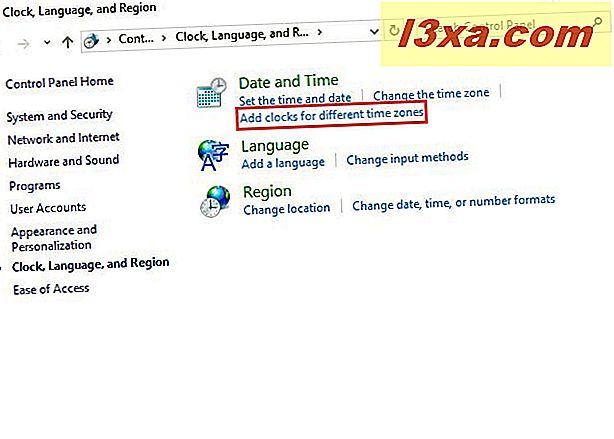
Ek Saatler sekmesinde Tarih ve Saat penceresi açılır. Herhangi bir nedenle farklı bir sekmede bulunuyorsanız Ek Saatler'e dokunun veya tıklayın. Burada görev çubuğundan erişilebilecek bir veya iki saat ekleyebilirsiniz. İlk saati etkinleştirmek için ilk önce "Bu saati göster" kutusunu işaretleyin.

İlgilendiğiniz saat dilimini seçin. Etkinleştirdiğiniz saat, seçtiğiniz saat diliminin saatini gösterir. Ardından, etkinleştirdiğiniz saatin "Görünen adı girin" alanında, ilgilendiğiniz ülkenin adı veya şehri gibi müstehcen bir ad yazın. İkinci bir saati etkinleştirmek isterseniz, ikincisini kontrol edin. "Bu saati göster" kutusunu işaretleyin, saat dilimini seçin ve o saat için bir isim yazın.

Ayarlarınızı uygulamak için tıklayın veya Tamam'a dokunun.
Dünyanın diğer bölgelerindeki zamanı, görev çubuğundan nasıl görüntüleyebilirim?
İki ek saati ekledikten sonra, ilgilendiğiniz saat dilimleri için fareyi görev çubuğunuzun bildirim alanında görüntülenen saat ve tarihin üzerine getirin. Windows 10'unuz varsa, yerel saatinizin yanında iki ek saatin nasıl gösterildiği aşağıda açıklanmıştır:

Görev çubuğunuzun bildirim alanında görüntülenen saat ve tarihe tıklar veya tıklarsanız, Windows 10, takvim, bugünün ajandası ve saati de dahil olmak üzere çok daha fazla bilgiyi gösterir: hem yerel saat diliminiz için hem de saatleriniz sağladı.

Windows 7 ve Windows 8.1'de işler Windows 10'dan biraz farklıdır. Fareyi zaman ve tarihin üzerine getirdiğinizde, görev çubuğunuzun bildirim alanında, iki ek saat için saati görürsünüz. ekran görüntüsü aşağıda.

Yerel saati ve tarihi tıklarsanız, seçtiğiniz konumların saatini gösteren analog saatler yanında takvim görüntülenir.

Faydalı bilgiler değil mi?
Sonuç
Windows bilgisayarlarıma ve aygıtlarıma her yüklediğimde, her zaman ek saatler ekliyorum, böylece ortaklarımın çoğunun yaşadığı farklı ülkelerdeki ve bölgelerdeki saati kolayca görüntüleyebiliyorum. Zamanın manuel olarak dönüştürülme sıkıntısını kurtarıyor, böylece onları ne zaman arayacağımı biliyorum, çevrimiçi olmalarını bekliyorum.



